XYZグリッディング(XYZ対数グリッディング)ダイアログボックスXYZGridding-Dialog
XYZグリッディングおよびXYZ対数グリッディングダイアログボックスにアクセスするには、メニューからワークシート:行列に変換:XYZグリッディングまたはワークシート:行列に変換:XYZ対数グリッディングを選択します。どちらのダイアログボックスも2つのパネルがあり、左のパネルはパラメータコントロール、右のパネルは機能プレビューのタブがあり、それぞれで設定は同じです。
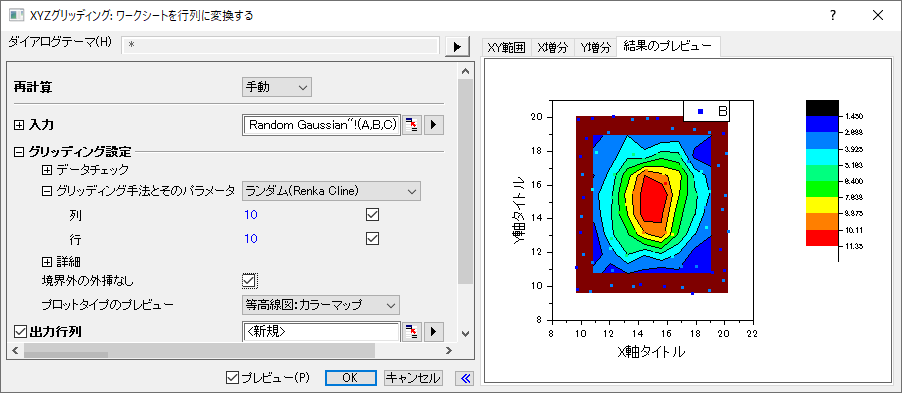
入力データ
ワークシートの1つ以上のZ列が必要です。Zデータを選択してから、XYZグリッディングまたはXYZ対数グリッディングダイアログを開くと、Originは自動で選択範囲を入力として設定します。ダイアログが開いたら、入力ダイアログコントロールを使用して範囲を変更できます。
複数のZ列が指定された場合、各Z列は、同じ行列シート内の行列オブジェクトに各々変換されます。
データチェック
同じXYデータに対する複数のZ値を入力とすることはできません。(a) 2つのXY対データを同じ点として扱うかどうか、(b)同じXY対データに結びついているZデータをどのように扱うのかを指定するには、3つの方法があります。
| 複数のXの許容値
|
複数のX座標データを検出する許容値を指定します。近接する2点(x1, y1, z1) 及び(x2, y2, z2)に対して次が成り立つ場合、
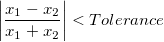
これらの2つのX値は重複していると見なされます。Y許容値の値は、 (0, 1)の間の値を指定します。
|
| 複数のYの許容値
|
複数Y座標データを検出する許容値を指定します。近接する2点(x1, y1, z1) 及び(x2, y2, z2)に対して次が成り立つ場合、
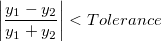
これらの2つのY値は重複していると見なされます。Y許容値の値は、 (0, 1)の間の値を指定します。
|
| 重なりの置換
|
許容値を考慮して2つのZ値が同じXYデータの対と皆割れる場合、これらのZ値を新しい値に統合する必要があります。このドロップダウンを使って新しい値を指定します。平均、中央値、最大、最小、合計から選択します。
|
複数のXYペアのデータを取り扱った後は、そのデータが等間隔であるかを調べます。X方向に等間隔かどうか、Y方向に等間隔かどうかを調べます。
| 等間隔Xの許容値
|
Xデータの規則性チェックのため、許容値を指定します。近接する各2点 (xi, yi, zi) 及び (xi+1, yi+1, zi+1) に対して次が成り立つ場合、

または

Ix はXデータ間の平均間隔です。
これらのX データは、等間隔であると考えられます。等間隔Xの許容値の値は、 (0, 1)の間の値を指定します。
|
| 等間隔Yの許容値
|
Yデータの規則性チェックのため、許容値を指定します。近接する各2点 (xi, yi, zi) 及び (xi+1, yi+1, zi+1) に対して次が成り立つ場合、

または

Ix はYデータ間の平均間隔です。
これらのXデータは、等間隔であると考えられます。等間隔Yの許容値の値は、 (0, 1)の間の値を指定します。
|
 | データが等間隔であると考えられる場合のみ、 均一 と まばら のどちらかをグリッディング手法とパラメーターのドロップダウンから選択できます。.もし等間隔でない場合は、ランダム変換方法または、重なりの許容値と間隔を大きくして試してください。
|
グリッディング手法とそのパラメータ
グリッディング手法を選択し、グリッディングパラメータを設定します。コントロールは手法によって異なるので注意してください。
| グリッディング手法とそのパラメータ
|
グリッディング手法を指定します。
|
| 列
|
出力行列の行数を指定します。
|
| 行
|
出力行列の行数を指定します。
|
| 二次補間局所因子
(q)
|
これは、グリッディング手法とそのパラメーターで、ランダム(Shepard)が選択されている場合のみ利用できます。
Shepardグリッディングメソッドを使用する場合、各ノードの局所的な近似二次フィット関数の影響半径を計算するために、二次補間局所因子(q)を使用します。
デフォルトでは q = 18 です。 最良の結果を得るためには、q が2wにほぼ等しく、 wは0より大きい必要があります。これらの係数を変更すると、グリッディングの精度が向上する可能性がありますが、大きな値(つまり、局所性を低下させる値)の場合、計算に大幅に時間がかかります。
|
| 重み関数局所因子
(w)
|
これは、グリッディング手法とそのパラメーターで、ランダム(Shepard)が選択されている場合のみ利用できます。
これを使用して、各ノードの均等化半径を計算するために使用される、重み関数局所因子wを指定します。
デフォルトでは、 w = 9です。最良の結果を得るためには、q が2wにほぼ等しく、 wは0より大きい必要があります。これらの係数を変更すると、グリッディングの精度が向上する可能性がありますが、大きな値(つまり、局所性を低下させる値)の場合、計算に大幅に時間がかかります。
|
| スムージング
|
これは、グリッディング手法とそのパラメーターで、ランダム(Thin Plate Spline)またはランダム(Kriging相関)が選択されている場合に利用できます。
この負でない値は、グリッディング曲面が入力データポイントから離れる範囲を指定します。 スムージング係数がゼロの場合、平滑化は実行されず、補間された曲面は全データポイントを通過します。 正の値のスムージング係数は、曲面をスムージングします。ただし、係数が大きすぎると、元のデータから大きく変わってしまう可能性があります。
|
| 補外
|
これは、グリッディング手法とそのパラメーターで、ランダム(Thin Plate Spline)が選択されている場合のみ利用できます。
詳細についてはアルゴリズムの説明を参照して下さい。
|
| 検索半径
|
これは、グリッディング手法とそのパラメーターで、ランダム(加重平均)またはランダム(Kriging相関)が選択されている場合に利用できます。
詳細についてはアルゴリズムの説明を参照して下さい。
|
| 最小ポイント
|
これは、グリッディング手法とそのパラメーターで、ランダム(Kriging相関)が選択されている場合に利用できます。
詳細についてはアルゴリズムの説明を参照して下さい。
|
詳細
グリッディング範囲と行列コーディネートのための詳細オプション
| 範囲の制限
|
入力データ範囲の境界を指定します。デフォルトでは、すべてのデータポイントが含まれています。不良データポイントどを除外するために、最小と最大のXY座標を編集することで入力データの制限が可能です(Note: プレビューパネルのXY範囲タブで効果を確認できます。)
- X最小
- 出力行列の最小のX値
- X最大
- 出力行列の最大のX値
- Y最小
- 出力行列の最小のY値
- Y最大
- 出力行列の最大のY値
|
境界外の外挿なし
このチェックボックスは、X/Y等間隔またはSparseを除くグリッディング手法とそのパラメータオプションに対して表示されます。このチェックボックスは、デフォルトでチャックが外れています。
このチェックボックスをオンにすると、データ境界の外側のグリッドポイント(入力ポイントの三角形分割によって決定される)が欠落値として扱われます。列と行の数を増やすと(グリッディング手法とパラメータの下の設定)、最も外側のグリッドポイントが実際のデータ境界に近づきます。
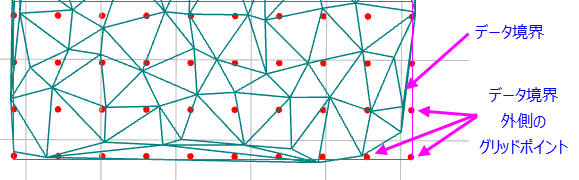
このオプションは、XYZ等高線図からグリッドを生成する機能のアルゴリズムを使用します。
プロットタイプのプレビュー
結果のプレビュータブに表示するプロットタイプを選択します。
出力
グリッディングデータをどのように出力するを指定します。
選択するとグリッディングデータを行列として出力します。
選択するとグリッディングデータを仮想行列のワークシートとして出力します。入力データとして複数のZデータを選択した場合、仮想行列への出力はできません。
プレビュー(右側)パネル:
このパネルではいくつかのプレビューオプションを利用できます。
| XY範囲
|
XY範囲タブのプロットは、XY座標データの2Dビューを提供します。
|
| X/Y間隔
|
X軸、Y軸の間隔配分グリッディングの行と列はX間隔とY間隔の値に従うため、これらの一つを編集した場合には、この値も変わります。
|
| 結果のプレビュー
|
グリッディング結果をプレビューできます。 プレビューのプロットタイプで選択した形式でプロットが表示されます。大規模データセットの場合は、プレビューグラフの表示に時間がかかるのでご注意ください。
|
|